在如今社交媒体充斥着各种精彩瞬间的时代,手机摄影已经成为了我们生活中不可或缺的一部分,有时候仅仅一张图片可能无法完全表达我们想要表达的信息,这时候就需要在手机照片上添加文字来丰富图片的内容。添加文字可以使照片更具有表现力和感染力,同时也可以让观众更好地理解照片所要传达的主题。下面将介绍一下在手机照片上添加文字的具体步骤,让我们一起来提升自己的手机摄影技术吧!
手机照片上添加文字的步骤
步骤如下:
1.首先我使用的是魅族手机,这手机自带的图库这个软件。如果没有可在安卓下载(大多手机都有自带的这类编辑图片的软件,操作方法基本大同小异)。
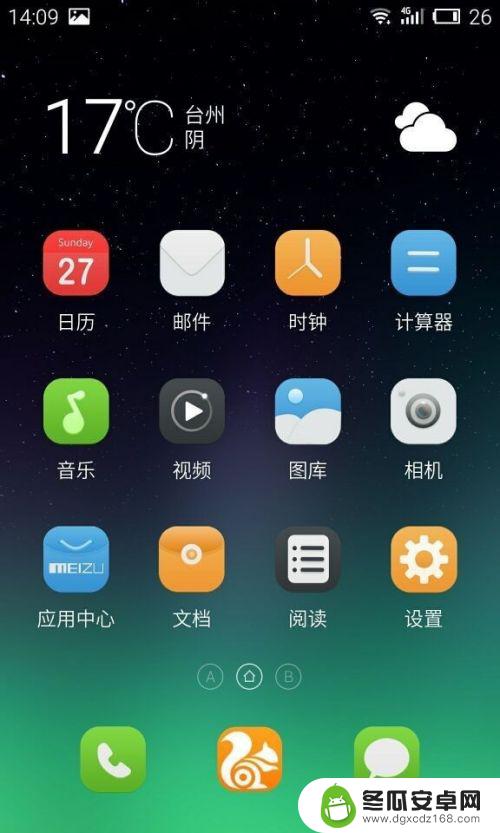
2.进入图库后点击想要编辑的图片,在该图片的界面点击这个三点的更多选项,在这里可以看到标注。
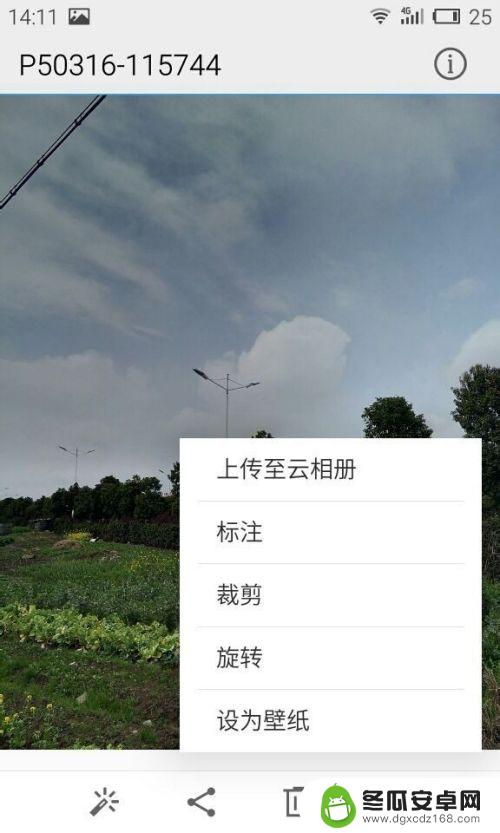
3.点击进入标注,可以看到这里有许多的标注方式。如画画文字形状等,我们选择其中的文字,点击好文字选项后我们点击该图片想要添加文字的位置。

4.图片点击想要添加文字的位置后,会出现输入法,我们打好想要添加的文字后点击图片上生成出的文字。
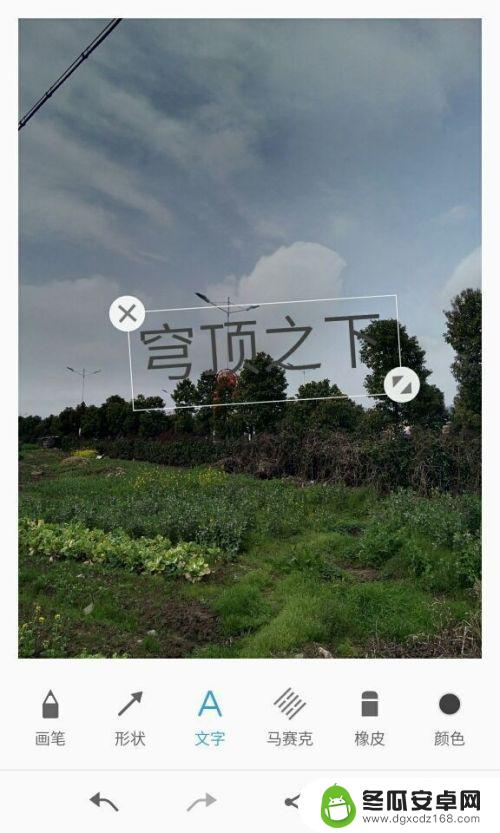
5.我们可以拖拽改变位置,也可改变文字的大小。文字调整完毕后我们点下文字外图片的位置就添加成功了,成功后保存便可。
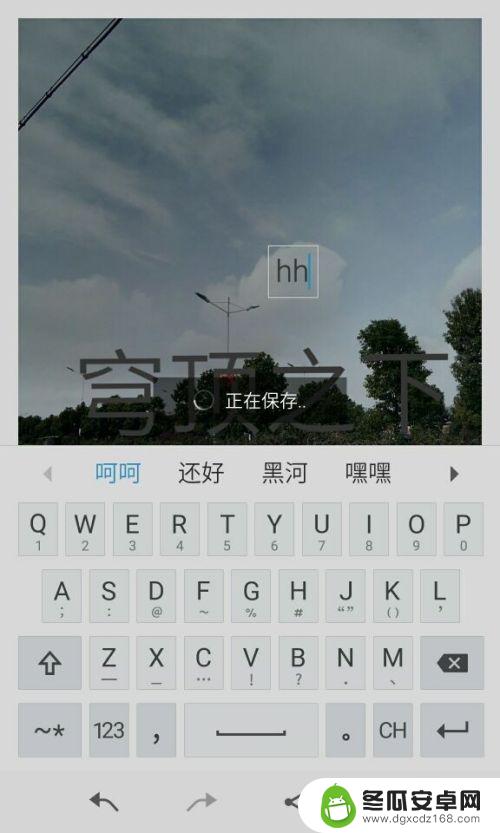
以上就是手机图片加字怎么弄的全部内容,碰到同样情况的朋友们赶紧参照小编的方法来处理吧,希望能够对大家有所帮助。










